Parandage CoD Black Ops 2 käsitlemata erandi tabatud viga
Miscellanea / / June 24, 2022

Mõned mängud on kasutajate poolt alati armastatud, üks neist on Call of Duty: Black Ops II. See on tasuline mäng ja see on saadaval Steami rakenduses. Siiski on probleem, mis häirib voogesitust, st CoD Black Ops 2 käsitlemata erand tabati. Probleem võib ilmneda kohe ja häirida teie mängukogemust, seega käsitleme selles artiklis, kuidas seda probleemi lahendada. Lugege artiklit lõpuni, et saada teavet Black Ops 2 käsitlemata erandi parandamise meetodite kohta, mis tabasid Windows 10 probleemi.

Sisu
- Kuidas parandada CoD Black Ops 2 käsitlemata erandit, mis tekkis Windows 10-s
- 1. meetod: muutke ühilduvusseadeid
- 2. meetod: käivitage õiged Visual C raamatukogud ja DirectX-i versioonid
- 3. meetod: laadige käivitatavad failid uuesti alla
- 4. meetod: lähtestage vaikeseaded
Kuidas parandada CoD Black Ops 2 käsitlemata erandit, mis tekkis Windows 10-s
Põhjused, mille tõttu võib käsitlemata erandi probleem tekkida Black Ops II mängud Steami rakenduses on loetletud selles jaotises.
- Teegifailide vale installimine - Black Ops II mänguga seotud raamatukogufailid (nt Visual C ja DirectX) ei pruugi olla arvutisse installitud.
- Ühildumatu Windows Update- Enamik vana mängu kasutamisega seotud probleeme on tingitud uutest Windows 10 värskendustest. Selle probleemi võivad põhjustada OS-i ja mängu Black Ops II vahelise ühildumatuse probleemid.
1. meetod: muutke ühilduvusseadeid
Esimene võimalus Black Ops 2 käsitlemata erandiga seotud probleemi lahendamiseks on mängu käitamine ühilduvas Windowsi versioonis. Mängu arvutis ühilduvusrežiimis käivitamiseks järgige alltoodud samme.
1. Lööge Windowsi võti, tüüp aur ja klõpsake nuppu Ava faili asukoht valik.
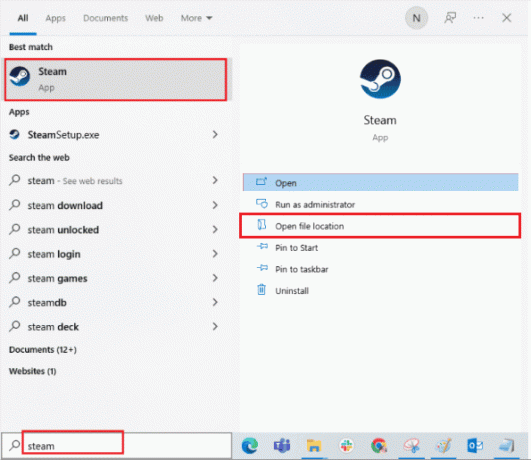
2. Paremklõpsake Windows Exploreri asukohas rakenduse failil ja klõpsake nuppu Omadused kuvatavas loendis olev valik.

3. Navigeerige lehele Ühilduvus Atribuutide akna vahekaardil kontrollige Käivitage see programm ühilduvusrežiimis kast ja valige Windows 8 versioon rippmenüüst.
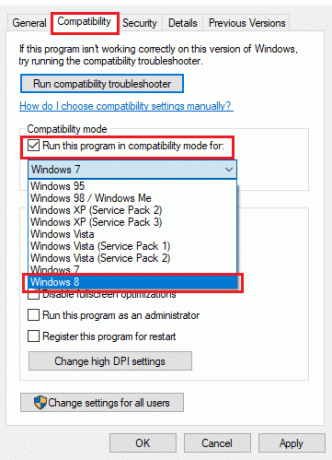
4. Klõpsake nuppu Rakenda ja siis Okei nuppe, et käivitada mängu Call of Duty: Black Ops II ühilduvusrežiimis.
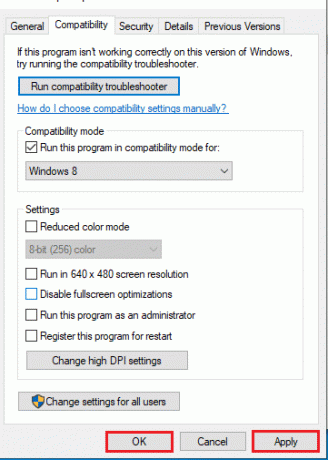
Loe ka:Parandage Windows 10-s Steami puuduvad failiõigused
2. meetod: käivitage õiged Visual C raamatukogud ja DirectX-i versioonid
Visual C teekide ja DirectX-i versioonide vale installimine võib põhjustada Steami rakenduse Black Ops 2 käsitlemata erandi probleemi. Selle probleemi lahendamiseks peate käsitsi arvutisse salvestatud teegifailid käsitsi käivitama.
1. Ava Steam rakendus aadressilt Windowsi otsing baar.
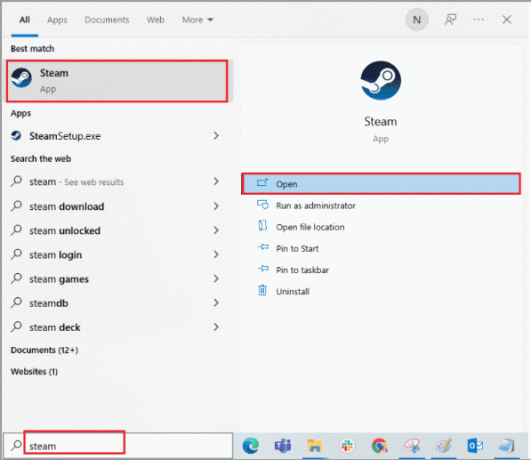
2. Navigeerige lehele RAAMATUKOGU vahekaardil Steam rakenduse avalehel paremklõpsake ikooni Call of Duty: Black Ops II mängufaili ja klõpsake nuppu Omadused… suvand kuvatavas menüüs.

3. Klõpsake nuppu KOHALIKUD FAILID vahekaarti järgmise akna vasakpoolsel paanil ja klõpsake nuppu Sirvi… nuppu.
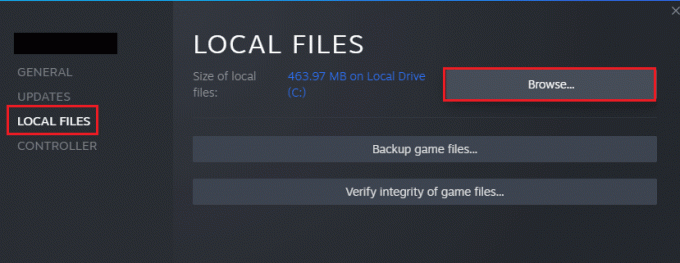
4. Topeltklõpsake ikooni redist kausta uuesti levitamise kausta avamiseks Windows Exploreris avatud asukohas.
Märge: Asukoha tee oleks See arvuti > kohalik ketas (C:) > programmifailid (x86) > Steam > steamapps > tavaline > Call of Duty Black Ops II.

5A. Topeltklõpsake ikooni vcredist_x86.exe faili, et käivitada mängu õiged Visual C raamatukogud, ja järgige ekraanil kuvatavaid juhiseid.

5B. Topeltklõpsake ikooni dxsetup.exe faili, et käivitada mängu õiged DirectX-i versioonid, ja järgige ekraanil kuvatavaid juhiseid.

Loe ka:Parandage Steami sisufaili lukustatud viga
3. meetod: laadige käivitatavad failid uuesti alla
Mängufailide ebaõige installimine võib põhjustada Steami rakenduses Black Ops 2 käsitlemata erandi probleemi. Selle probleemi lahendamiseks võite proovida kustutada kõik arvutisse salvestatud käivitatavad failid ja seejärel need Steami rakenduse abil uuesti alla laadida.
1. Käivitage Steam rakendus.
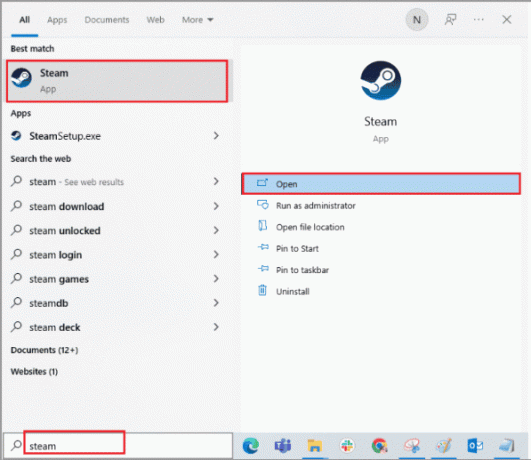
2. Navigeerige lehele RAAMATUKOGU vahekaardil paremklõpsake Call of Duty: Black Ops II mängu ja klõpsake nuppu Omadused… suvand kuvatavas menüüs.
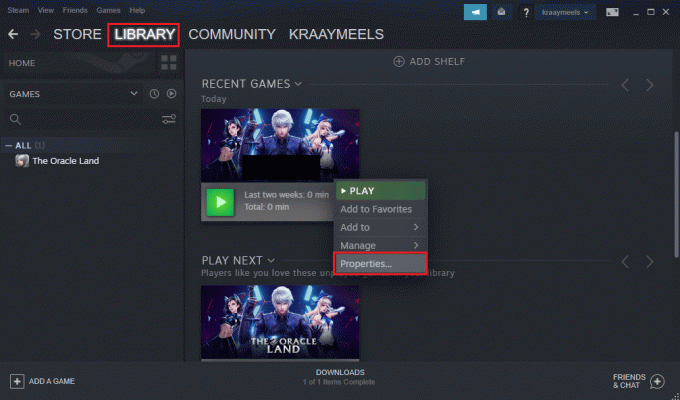
3. Klõpsake nuppu KOHALIKUD FAILID vahekaarti järgmise akna vasakpoolsel paanil ja klõpsake nuppu Sirvi… nuppu.
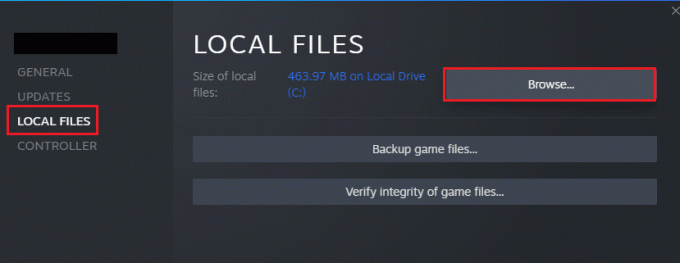
4A. Paremklõpsake t6mp.exe faili ja klõpsake nuppu Kustuta faili kustutamiseks kuvatavas loendis.

4B. Paremklõpsake iw6mp64_ship.exe faili ja klõpsake nuppu Kustuta valik loendis.
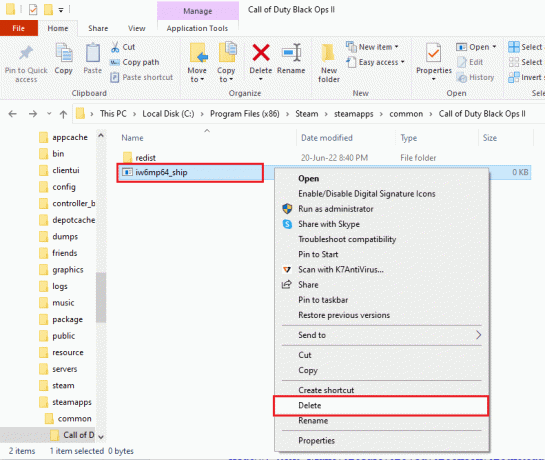
5. Tagasi lehele KOHALIKUD FAILID mängu Call of Duty: Black Ops II aken Steami rakenduses ja klõpsake nuppu Kontrollige mängufailide terviklikkust… nuppu mängufailide uuesti allalaadimiseks.
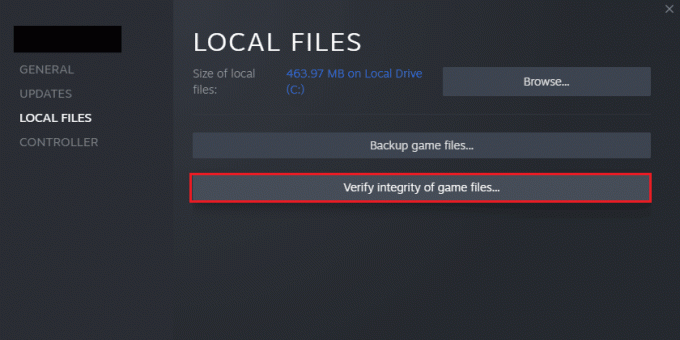
6. Sa näed Kõik failid on edukalt kinnitatud teade samas aknas pärast kinnitamise lõpetamist.

Loe ka:Kuidas Steam mänge varundada
4. meetod: lähtestage vaikeseaded
Mõnikord võib Black Ops 2 käsitlemata erandi probleem olla tingitud paljudest mängija mängurežiimidest. Selle probleemi lahendamiseks võite proovida Steami rakenduses Black Ops II mängu mängurežiimide vaikeseadetele lähtestada.
1. Käivitage Steam rakendus aadressilt Windowsi otsing baar.

2. Navigeerige lehele RAAMATUKOGU vahekaardil paremklõpsake Call of Duty: Black Ops II mängu ja klõpsake nuppu Omadused… suvand kuvatavas menüüs.
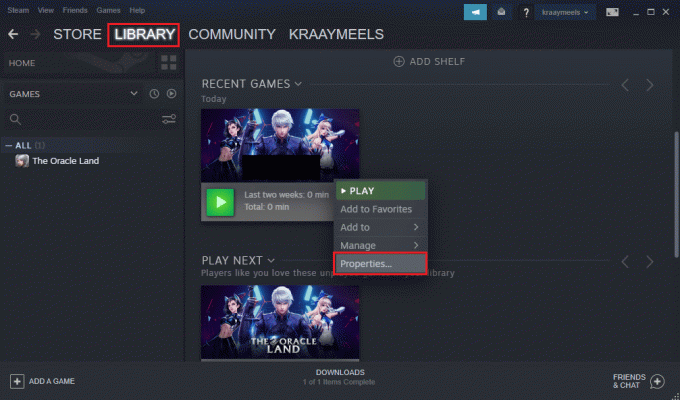
3. Klõpsake nuppu KOHALIKUD FAILID vahekaarti järgmise akna vasakpoolsel paanil ja klõpsake nuppu Sirvi… nuppu.
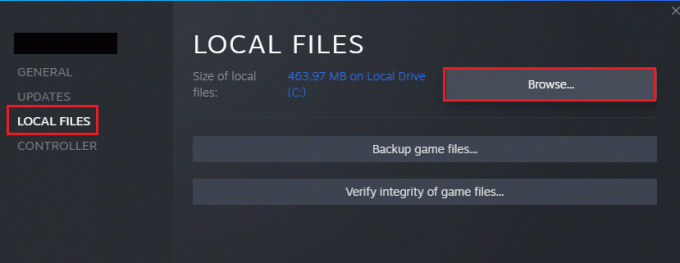
4. Topeltklõpsake ikooni mängijad kaustas ja paremklõpsake failidel riistvara.chp, riistvara_mp.chp, ja riistvara_zm.chp ükshaaval ja klõpsake nuppu Kustuta valik loendis.
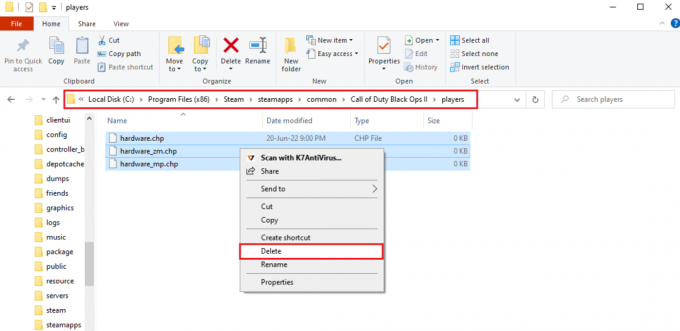
5. Tagasi lehele KOHALIKUD FAILID mängu Call of Duty: Black Ops II aken Steami rakenduses ja klõpsake nuppu Kontrollige mängufailide terviklikkust… nuppu mängufailide uuesti allalaadimiseks.
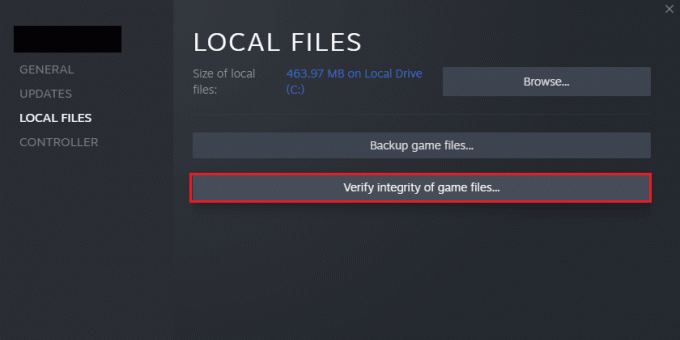
6. Sa näed Kõik failid on edukalt kinnitatud teade samas aknas pärast kinnitamise lõpetamist.

Korduma kippuvad küsimused (KKK)
Q1. Kas Steami rakendust on mängude mängimiseks ohutu kasutada?
Ans. The Steam rakendus on usaldusväärne ja seaduslik; seega saate rakendust kasutada platvormil mängude mängimiseks.
Q2. Kas peaksin desinstallima Windows Update'i, et lahendada Black Ops 2 käsitlemata erandiga tabatud probleem?
Ans. Kuigi Windows 10 uued värskendused põhjustavad lahendamata erandiprobleemi Black Ops II Windowsi värskenduste desinstallimine ei ole soovitatav lahendus. Võite proovida meetodit mängu käivitamiseks ühilduvusrežiimis. Selles artiklis selgitatakse Black Ops II mängu ühilduvas režiimis käitamise meetodit.
Soovitatav
- Parandage File Exploreri tume teema, mis ei tööta Windows 10-s
- Kuidas linkida Smite'i konto Steamiga
- Parandage WOW kõrge latentsusaeg, kuid Internet on Windows 10-s korras
- Parandage Black Ops 3 ABC viga PS4-s
Probleemi lahendamise meetodid CoD Black Ops 2 käsitlemata erand tabati vigu käsitletakse selles artiklis. Saate kasutada artiklis käsitletud meetodeid, et kontrollida, kas saate arvutis probleemi lahendada. Palun jätke allolevasse kommentaaride jaotisesse oma soovitused ja päringud Windows 10 poolt tabatud Black Ops 2 käsitlemata erandi kohta.



